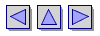19. Horizon rechtzetten en perspectief correctie
Inleiding
PhotoFiltre Studio
heeft functies om de horizon recht te zetten en om een perspectivische
vertekening te corrigeren. Het gratis PhotoFiltre
7 heeft die functies niet.
Maar met enige moeite zijn deze correcties ook in PhotoFiltre 7 aan te brengen.
Het raster gebruiken
 U kunt een raster over een
afbeelding leggen om nauwkeuriger te
kunnen werken.
U kunt een raster over een
afbeelding leggen om nauwkeuriger te
kunnen werken.
(Dit raster maakt geen deel uit van de afbeelding en wordt ook niet
afgedrukt.)
- Klik in het menu op [Beeld > Raster tonen] om het raster weer te geven of te verbergen.
- Soms kan het handig zijn voor het plaatsen van
onderdelen om het raster magnetisch te maken. Dan kunnen onderdelen
alleen op de rasterpunten worden geplaatst.
Het magnetisch maken of het opheffen ervan gaat met [Beeld > Magnetisch raster].
- Het wijzigen van de rasterinstellingen (lijnkleur en
afstand
tussen de rasterlijnen) kan worden ingesteld via het menu
[Gereedschappen > Voorkeuren > Gereedschap palet en rooster]
Horizon recht zetten
Een scheve horizon kan als volgt gecorrigeerd worden:
- Open de foto die gecorrigeerd moet worden.
- Klik in het menu op [Afbeelding > Vervormen > Vrij roteren...]
- Geef een hoek op waarover gedraaid moet worden
positieve waarden: draaien met de wijzers van de klok mee
negatieve waarden tegen de wijzers van de klok in
of beter verstel de hoek met de pijltjes omhoog en omlaag tot de horizon recht staat - Klik op [OK]
Voor een uitgebreidere omschrijving: zie bij Lagen-transformaties:
vrij roteren
Perspectief correctie

Oorspronkelijke foto

Met perspectiefcorrectie
- Open de afbeelding die gecorrigeerd moet worden.
- Zorg dat het raster weergegeven is. Dan is de vertekening beter te beoordelen.
- Roteer de foto eventueel eerst om het midden van de foto (let op niet het midden van het gebouw) precies vertikaal te zetten. (Dat gaat net als het rechtzetten van de horizon).
- Klik in het menu op [Filter > Vervormen > Trapezo´de / Perspectief...]
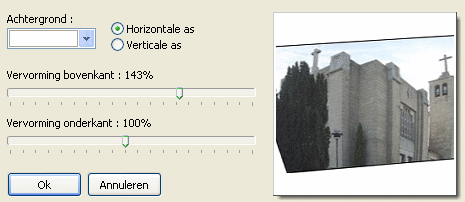 Klik op [Horizontale as]
Klik op [Horizontale as]- Stel [Vervorming bovenkant] en [Vervorming onderkant] in tot de perspectief zo goed mogelijk is en klik dan op OK.
- Snijd de
afbeelding bij, zodat de afbeelding weer een rechthoek is.
- Het kan zijn dat de afbeelding nu te breed is geworden (zoals bij een oude film op een breed beeld tv).
-
Maak dan de breedte van de afbeelding smaller maar laat de hoogte hetzelfde
(haal eerst het vinkje bij Hoogte/breedte verhouding behouden] weg.